Excel表格设置按姓名拼音进行排序的方法教程
时间:2023-06-02 11:23:15作者:极光下载站人气:418
excel是很多小伙伴都在使用的一款软件,在其中我们可以根据自己的实际需要进行各种排序操作,比如我们可以设置姓名按照拼音进行排序,设置分数按照高低进行排序等等,非常地方便实用。如果我们需要在Excel表格中设置姓名按照拼音进行排序,小伙伴们知道具体该如何进行操作吗,其实操作方法是非常简单的。我们只需要进行几个非常简单的操作不直接就可以实现想要的操作效果了,小伙伴们可以打开自己的软件后一起动手操作起来。接下来,小编就来和小伙伴们分享具体的操作步骤了,有需要或者是有兴趣了解的小伙伴们快来和小编一起往下看看吧!
操作步骤
第一步:点击打开Excel表格,选中需要排序的姓名列;
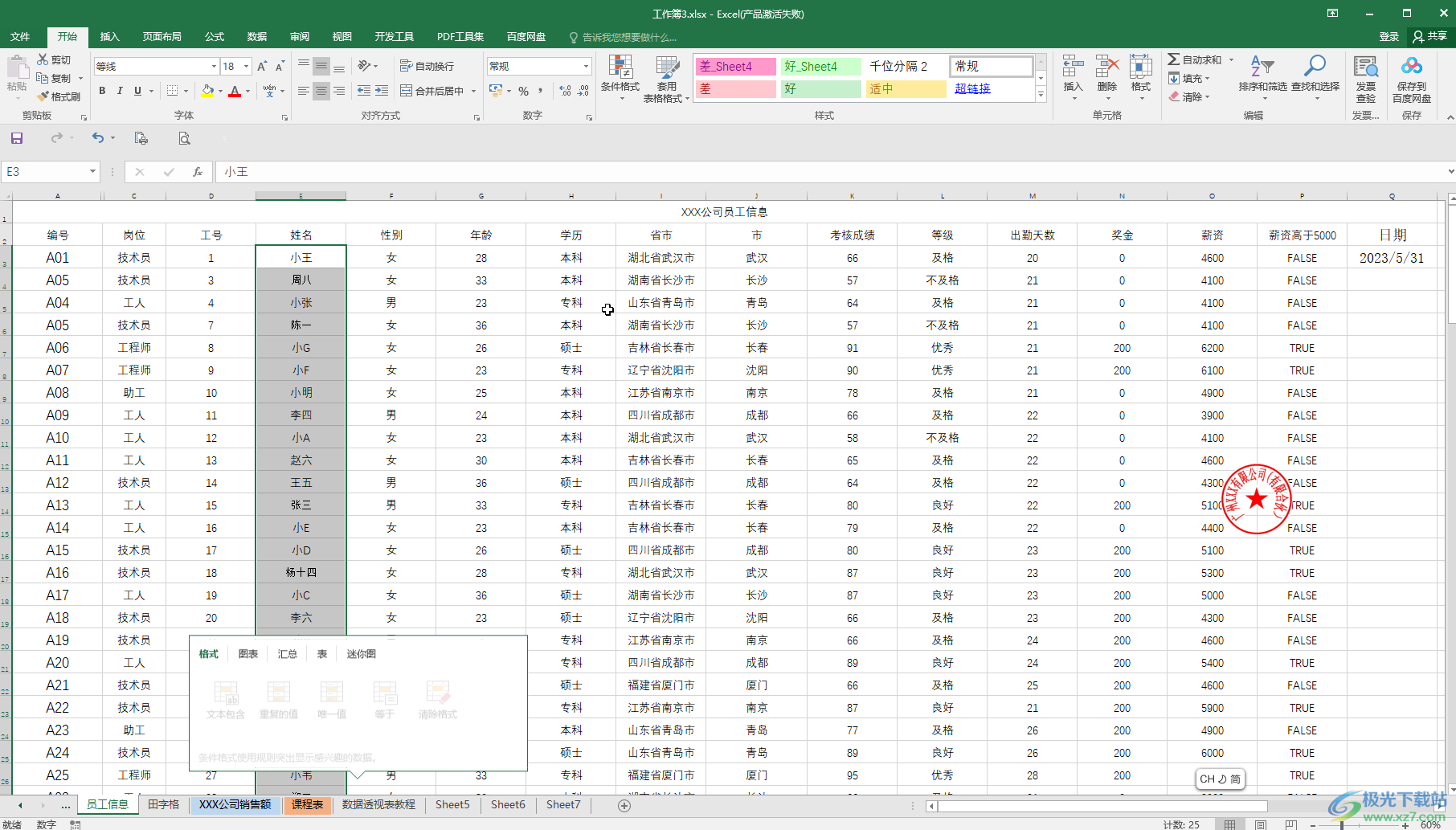
第二步:在“开始”选项卡中点击“排序和筛选”——“自定义排序”;

第三步:或者在“数据”选项卡中点击“排序”按钮,在打开的窗口中点击选择“扩展选定区域”;

第四步:在新窗口中点击主要关键字处的下拉箭头后选择“姓名”,戒子单击“选项”,打开新窗口后点击选择“字母排序”并确定;
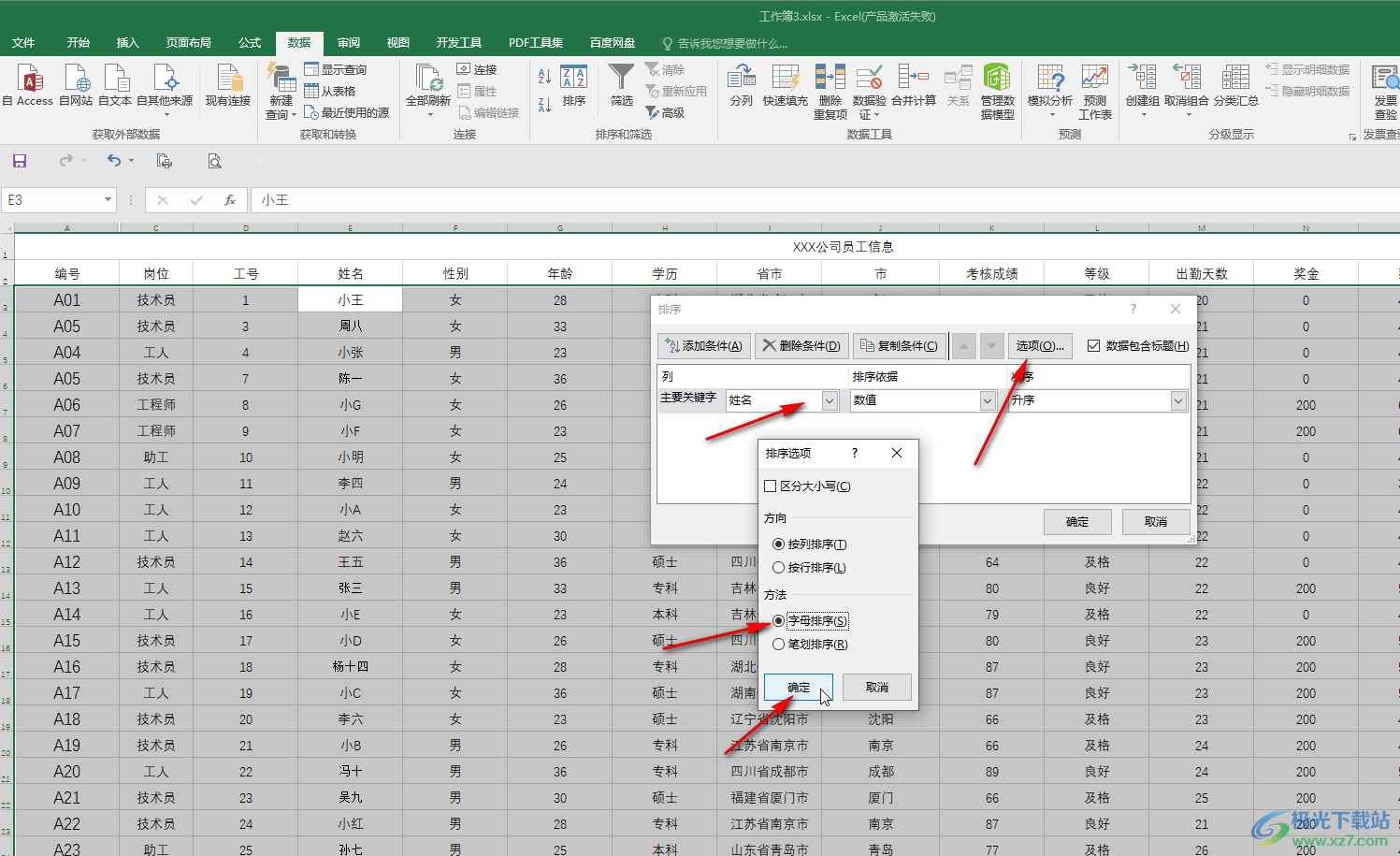
第五步:戒子将排序依据设置为“数值”,根据需要选择“升序”或者“降序”并确定,比如我们这里选择“升序”,就可以得到如图所示的排列效果了。

以上就是Excel表格中设置姓名按照拼音字母排序的方法教程的全部内容了。操作方法 非常简单的,总结一下就是选中需要的区域后单击打开“排序”窗口,设置好主要关键字欧,单击“选项”按钮进行设置,然后设置排序依据和次序就可以了,小伙伴们可以打开自己的Excel表格后跟着步骤一起动手操作起来。

大小:60.68 MB版本:1.1.2.0环境:WinAll, WinXP, Win7
- 进入下载
相关推荐
相关下载
热门阅览
- 1百度网盘分享密码暴力破解方法,怎么破解百度网盘加密链接
- 2keyshot6破解安装步骤-keyshot6破解安装教程
- 3apktool手机版使用教程-apktool使用方法
- 4mac版steam怎么设置中文 steam mac版设置中文教程
- 5抖音推荐怎么设置页面?抖音推荐界面重新设置教程
- 6电脑怎么开启VT 如何开启VT的详细教程!
- 7掌上英雄联盟怎么注销账号?掌上英雄联盟怎么退出登录
- 8rar文件怎么打开?如何打开rar格式文件
- 9掌上wegame怎么查别人战绩?掌上wegame怎么看别人英雄联盟战绩
- 10qq邮箱格式怎么写?qq邮箱格式是什么样的以及注册英文邮箱的方法
- 11怎么安装会声会影x7?会声会影x7安装教程
- 12Word文档中轻松实现两行对齐?word文档两行文字怎么对齐?
网友评论